Atualizado em July 2025: Pare de receber mensagens de erro que tornam seu sistema mais lento, utilizando nossa ferramenta de otimização. Faça o download agora neste link aqui.
- Faça o download e instale a ferramenta de reparo aqui..
- Deixe o software escanear seu computador.
- A ferramenta irá então reparar seu computador.
No Windows 7/8/10, você pode criar, usar, anexar e manipular
Arquivos de Disco Rígido Virtual(Alaska)
(VHD’s) como se fossem discos reais. Isso permite que usuários de PC Virtual possam montar seus discos virtuais em uma instalação Windows ao vivo sem a necessidade de inicializar o ambiente de PC virtual.
Tabela de Conteúdos
Criar discos rígidos virtuais
Clique com o botão direito do mouse em Computador > Gerenciar > Painel LHS > Gerenciamento de disco
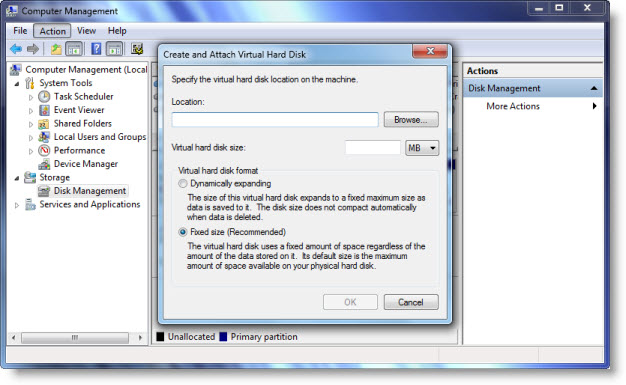
Select Action tab > Create VHD.
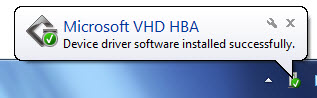
a localização e seu tamanho. Uma vez feito isso, você verá um
notificação.
Como anexar Arquivo de Disco Rígido Virtual
Atualizado: julho 2025.
Recomendamos que você tente usar esta nova ferramenta. Ele corrige uma ampla gama de erros do computador, bem como proteger contra coisas como perda de arquivos, malware, falhas de hardware e otimiza o seu PC para o máximo desempenho. Ele corrigiu o nosso PC mais rápido do que fazer isso manualmente:
- Etapa 1: download da ferramenta do reparo & do optimizer do PC (Windows 10, 8, 7, XP, Vista - certificado ouro de Microsoft).
- Etapa 2: Clique em Iniciar Scan para encontrar problemas no registro do Windows que possam estar causando problemas no PC.
- Clique em Reparar tudo para corrigir todos os problemas
Clique com o botão direito do mouse em Computador > Gerenciar > Painel LHS > Gerenciamento de disco
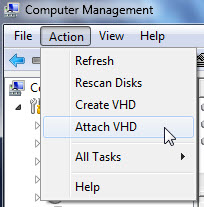
Select Action tab > Attach VHD.
Como inicializar discos rígidos virtuais
Clique com o botão direito do mouse em Computador > Gerenciar > Painel LHS > Gerenciamento de disco
Selecione a guia Ação > Anexar VHD. Especifique o local. O sistema então montará o arquivo VHD.
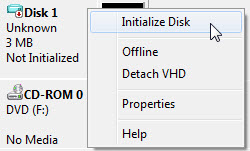
Próximo clique com o botão direito no VHD e selecione
Inicializar Disco
…Arkansas.
Selecione o Estilo de partição > OK. O sistema agora inicializará o disco.
Em seguida, clique com o botão direito no espaço não alocado no VHD e selecione
Novo Volume Simples
. Siga as instruções.
É isso mesmo. Abra seu explorador e você verá seu novo VHD.
RECOMENDADO: Clique aqui para solucionar erros do Windows e otimizar o desempenho do sistema
Bruno é um entusiasta de Windows desde o dia em que teve seu primeiro PC com Windows 98SE. Ele é um Windows Insider ativo desde o Dia 1 e agora é um Windows Insider MVP. Ele tem testado serviços de pré-lançamento em seu Windows 10 PC, Lumia e dispositivos Android.
